Wie man ein Growform Multi Step Formular zu Elementor hinzufügt
Wussten Sie, dass fast 40 % aller Websites im Internet mit WordPress betrieben werden?
Elementor ist einer der beliebtesten Theme-Builder auf WordPress, also mussten wir es unterstützen!
Inhaltsverzeichnis
1 – Erstellen Sie ein Formular auf Growform
Es versteht sich fast von selbst, dass Sie ein Formular auf Growform einrichten müssen. Wir bieten eine 14-tägige kostenlose Testversion an (keine Kreditkarte erforderlich) – Sie können sich hier anmelden.
Der erste Schritt wird etwa so aussehen:

Folgen Sie unserer Anleitung für die ersten Schritte, wenn Sie Hilfe bei der Erstellung Ihres ersten Formulars benötigen.
2 – Finden Sie heraus, welche Einbettungsoption für Sie die richtige ist
Es gibt 3 Möglichkeiten, Ihr Growform zu teilen:
1.) Growform direkt auf Ihrer Website einbetten (am beliebtesten)
2.) Zeigen Sie Growform als Overlay an, wenn Nutzer etwas auf Ihrer Website anklicken
3.) Link zu Ihrem Growform aus einer E-Mail, einem sozialen Beitrag oder einer Website
Für diesen Leitfaden gehen wir davon aus, dass Sie Ihr Formular mit Option 1 – direkt in Ihre Website einbetten möchten, wie hier (auf unserer Website) –
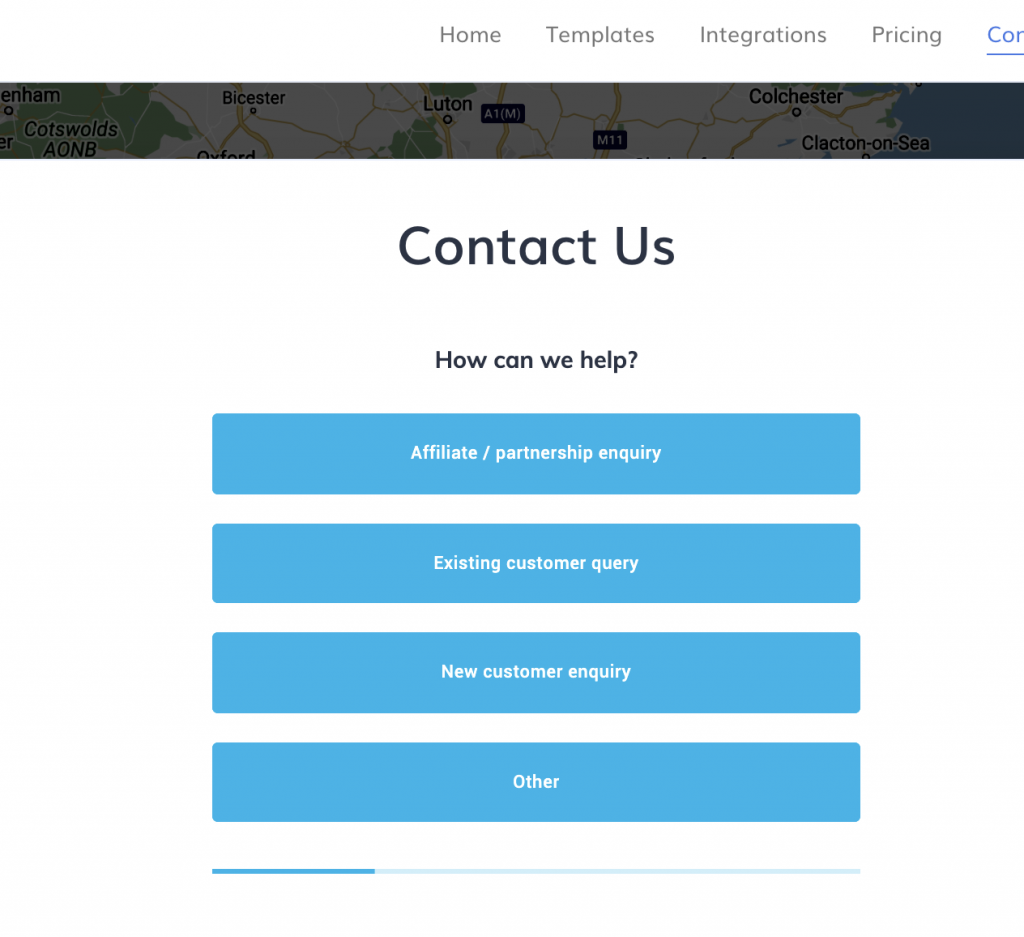
3 – Holen Sie sich Ihren Growform-Einbettungscode
Um Ihren Growform-Freigabecode zu erhalten, öffnen Sie Growform und navigieren Sie zu Ihrem Formular.
Navigieren Sie dann zu “Formular freigeben” in der oberen blauen Leiste.
Wählen Sie die erste Option – “Growform direkt auf Ihrer Website mit einem HTML-Snippet einbetten”.
Klicken Sie auf den Code und kopieren Sie ihn in Ihre Zwischenablage:
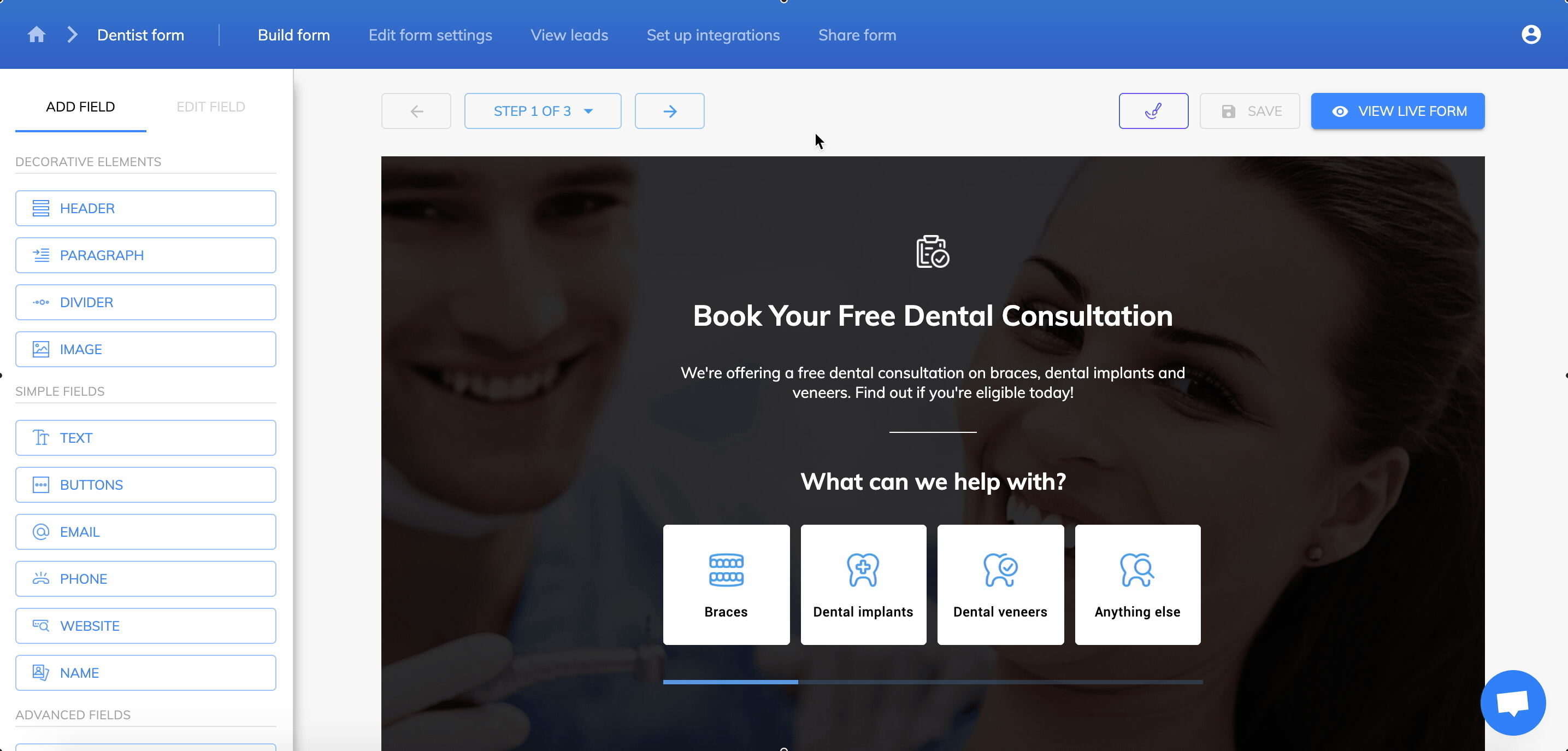
4 – Finden Sie Ihr Seiten- oder Vorlagenelement
Suchen Sie nun die Stelle, an der Sie Ihren Code einbetten möchten.
Normalerweise navigieren Sie zu “Seiten” in Ihrem WordPress-Administrationsbereich und suchen dann die Seite, in die Sie Growform einbetten möchten.
Bewegen Sie den Mauszeiger über den Beitrag und klicken Sie auf “Mit Elementor bearbeiten”:

5 – Suchen Sie das “HTML”-Widget
Suchen Sie nun das HTML-Widget und ziehen Sie es auf Ihre Seite:
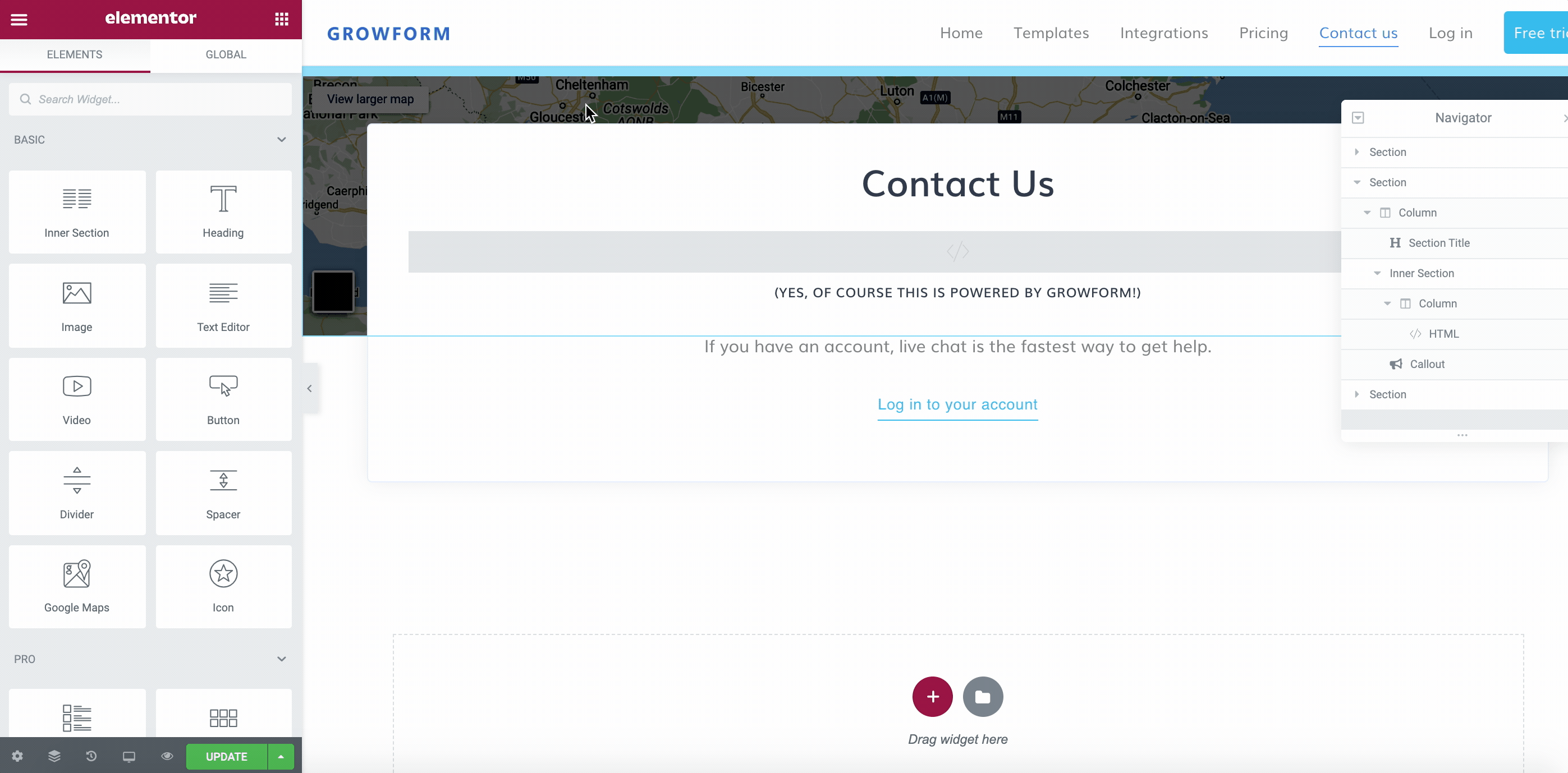
5 – Fügen Sie Ihren Einbettungscode in den HTML-Code-Bereich ein
Zum Schluss fügen Sie einfach den in Schritt 3 kopierten Einbettungscode ein:
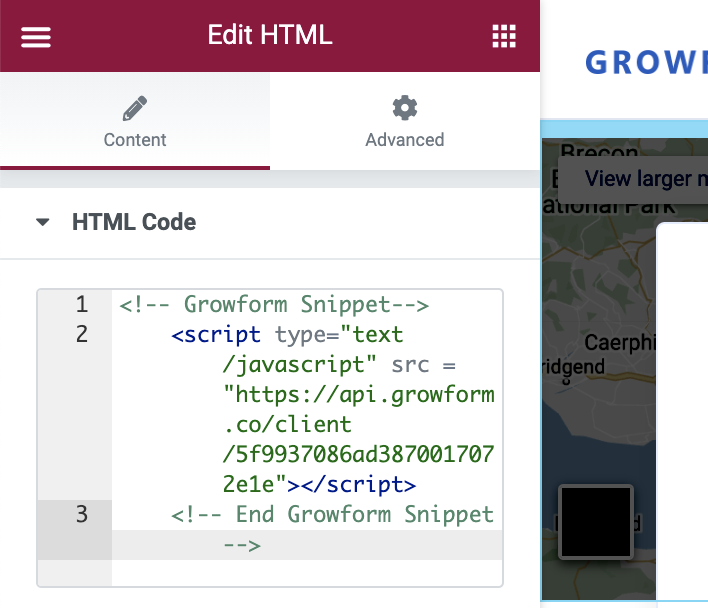
… dann speichern und veröffentlichen Sie Ihren Beitrag
Brauchen Sie mehr? Wir arbeiten ständig an unserem WordPress-Angebot.
Bitte setzen Sie sich mit uns in Verbindung, um uns Feedback zu geben und uns bei der Gestaltung des Fahrplans zu helfen.
Recent Posts
- Unsere Top-Entscheidungen für Immobilien-Lead-Generierungsunternehmen, um Ihr Geschäft anzukurbeln
- Wie Sie Conversions über Conversion API (CAPI) an Facebook/Meta senden
- Top 9 Lead Distribution Software zur Maximierung von Vertriebseffizienz und Konversion
- Unsere ultimative 7-stufige Checkliste zur Lead-Qualifizierung für Ihren Verkaufserfolg
- Wir teilen unsere Top-Strategien, die Ihnen helfen, mehr Leads im Bereich Webdesign zu generieren
